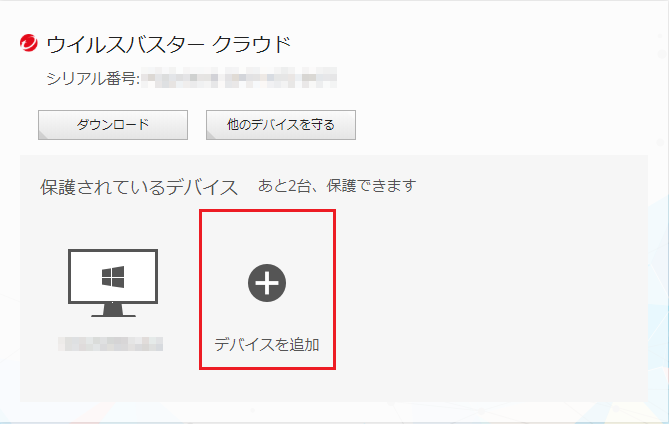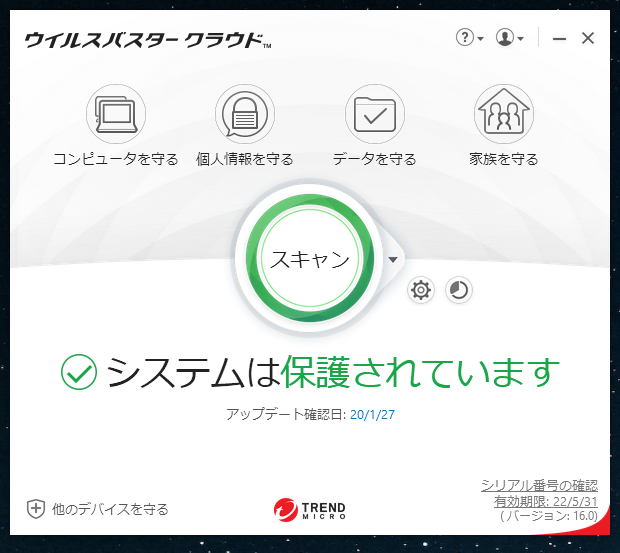パソコンのセキュリティのためにウイルスバスタークラウドを使っています。
1つのライセンスにつき保護できるデバイスは3台までなので、 パソコンを買い替える際などにアカウントに登録されている古いパソコンの情報の削除が必要になる場合があります。
登録を削除する方法をまとめておきます。
登録されているパソコンを削除する方法
タスクトレイにあるウイルスバスタークラウドのアイコンを右クリックしてメニューの「登録情報の確認」をクリックします。
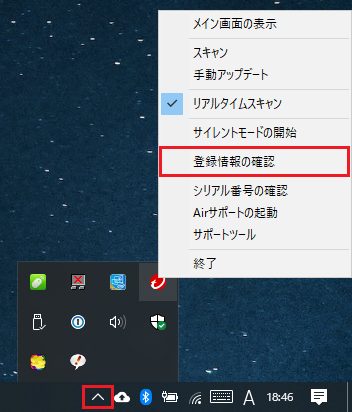
トレンドマイクロアカウントの画面が表示されるので、メールアドレスとユーザー登録で設定したパスワードを入力し「ログイン」ボタンをクリックします。
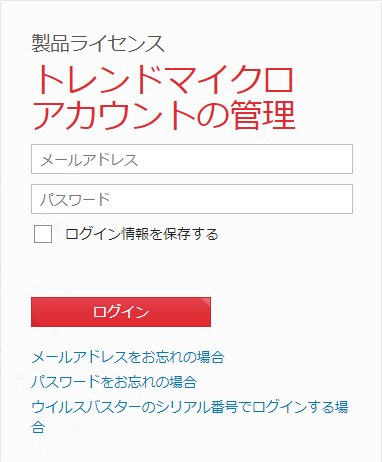
ライセンス管理の画面が表示されます。登録を削除するパソコンの名前のところにマウスカーソルを移動すると右上に「×」マークが表示されるのでクリックします。
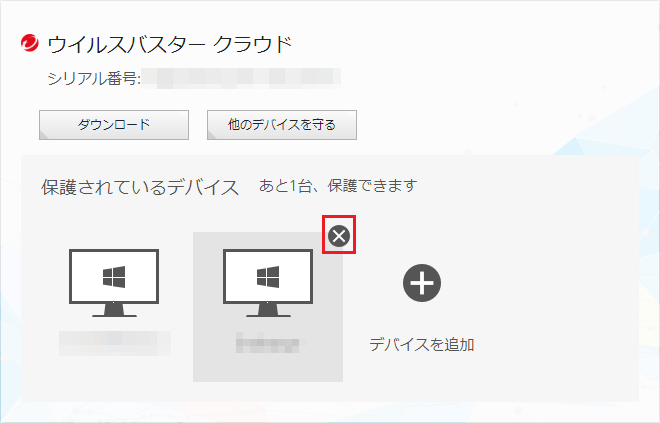
「保護を無効にする」と表示されるので「はい」をクリックします。
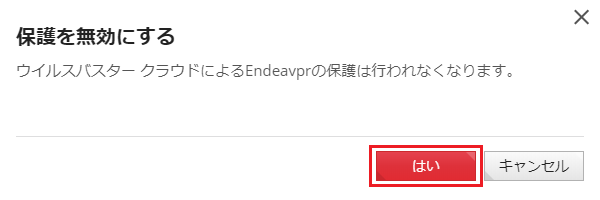
これで古いパソコンの登録が削除されました。